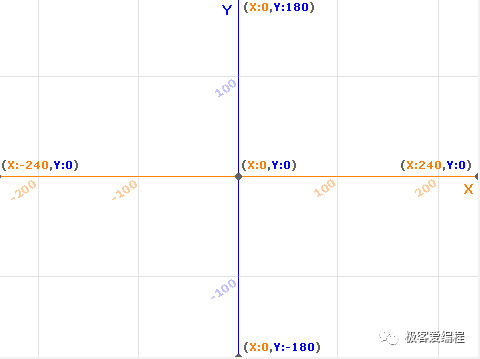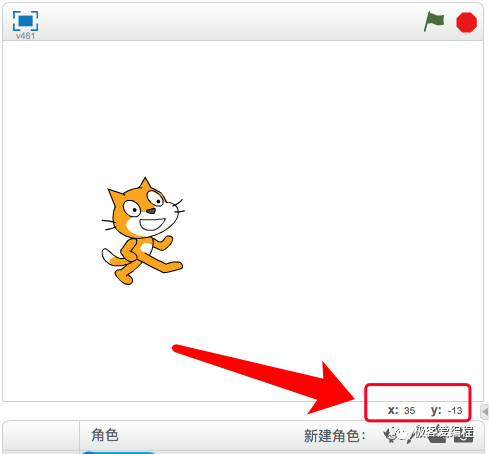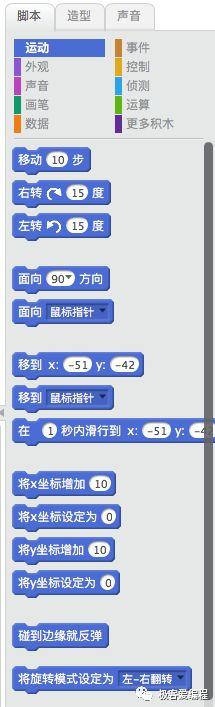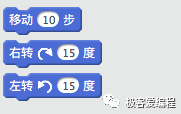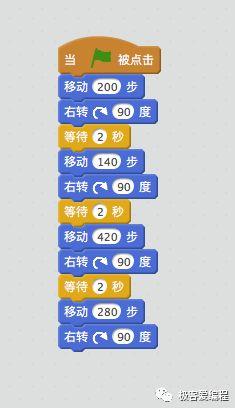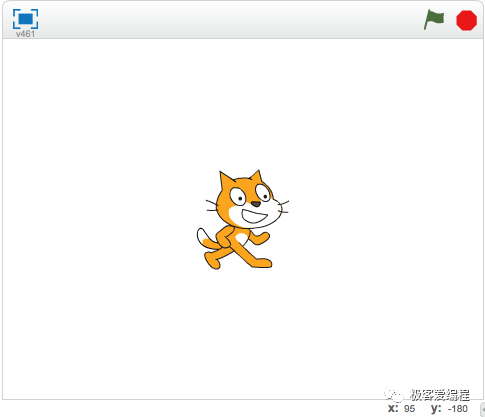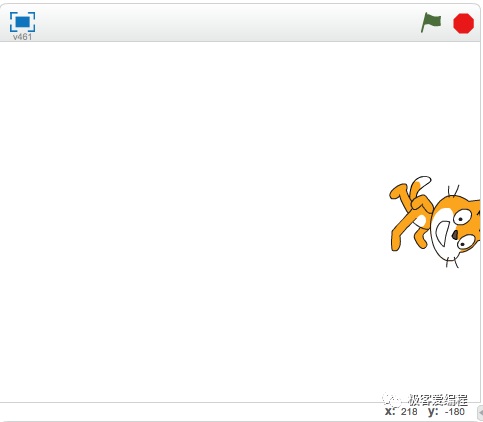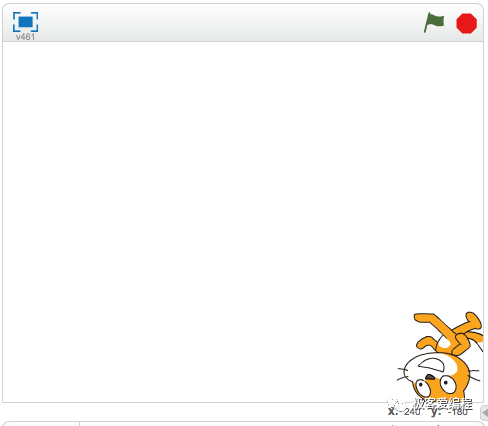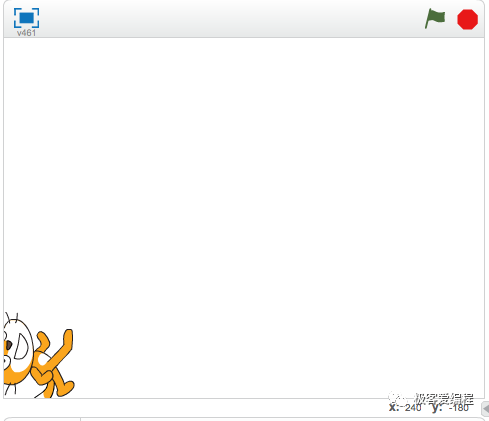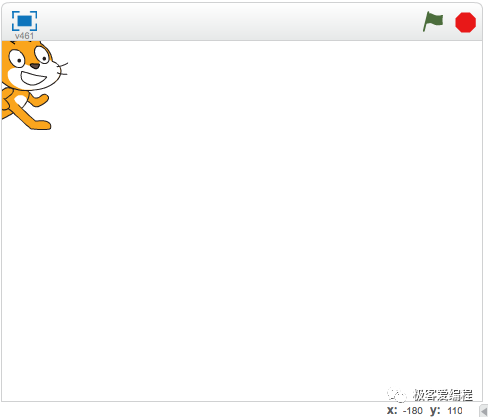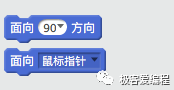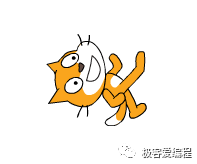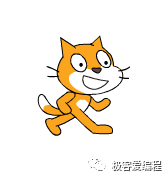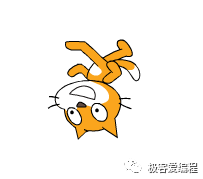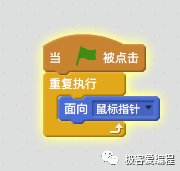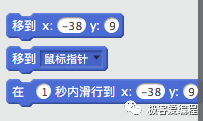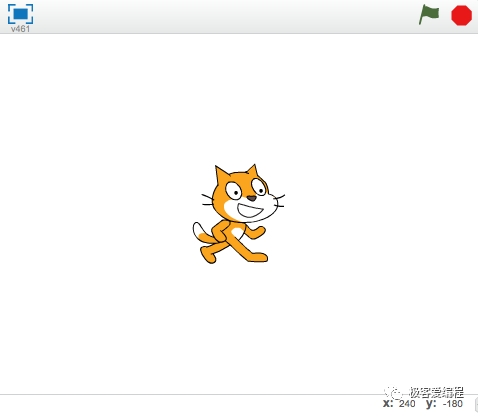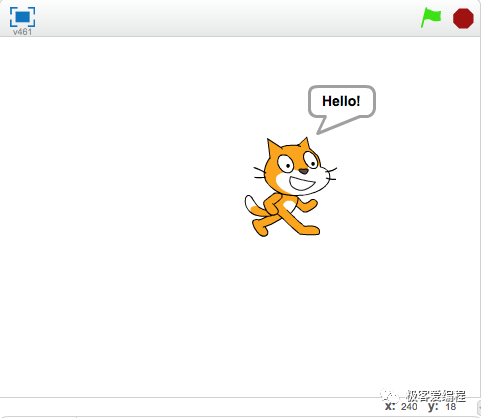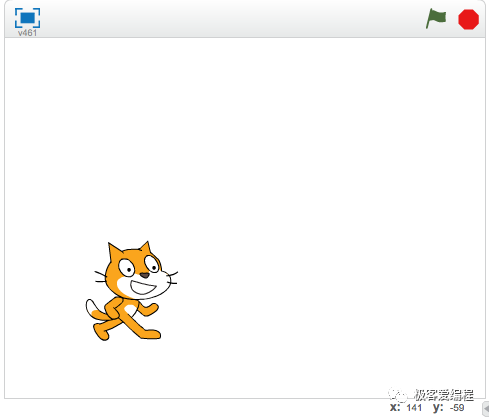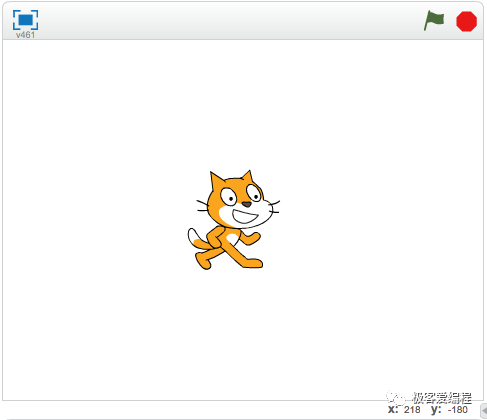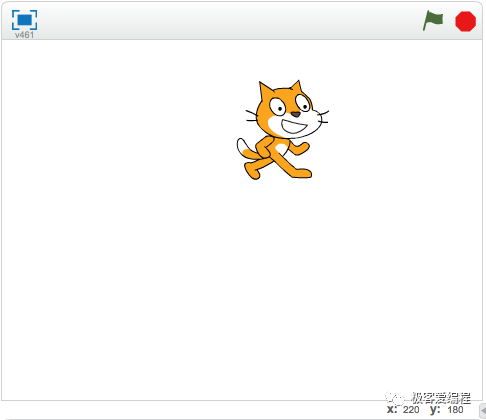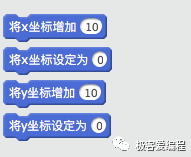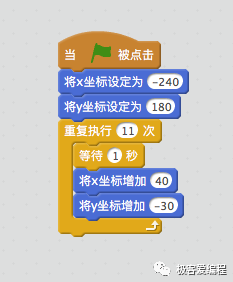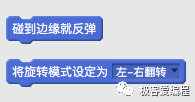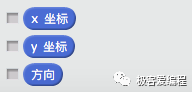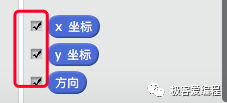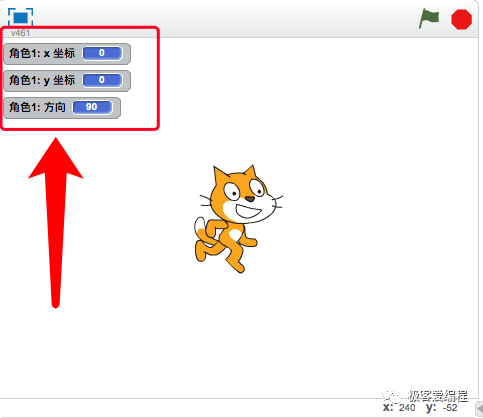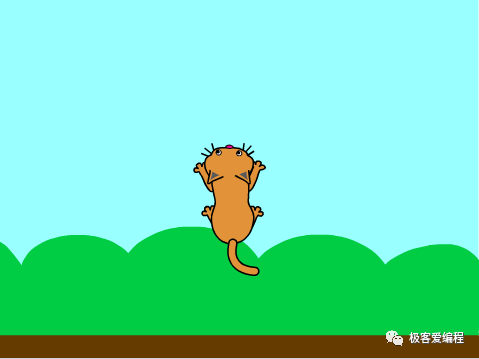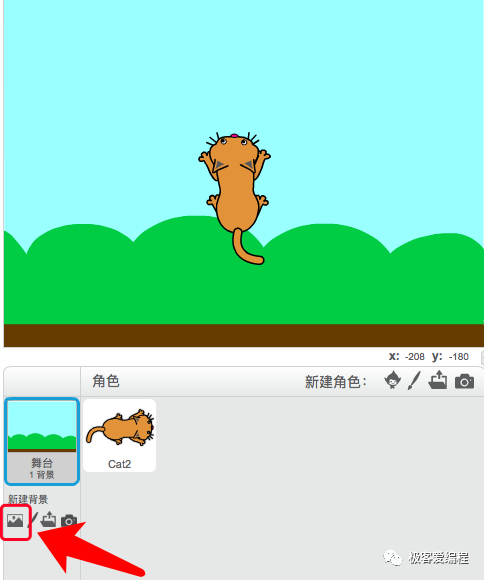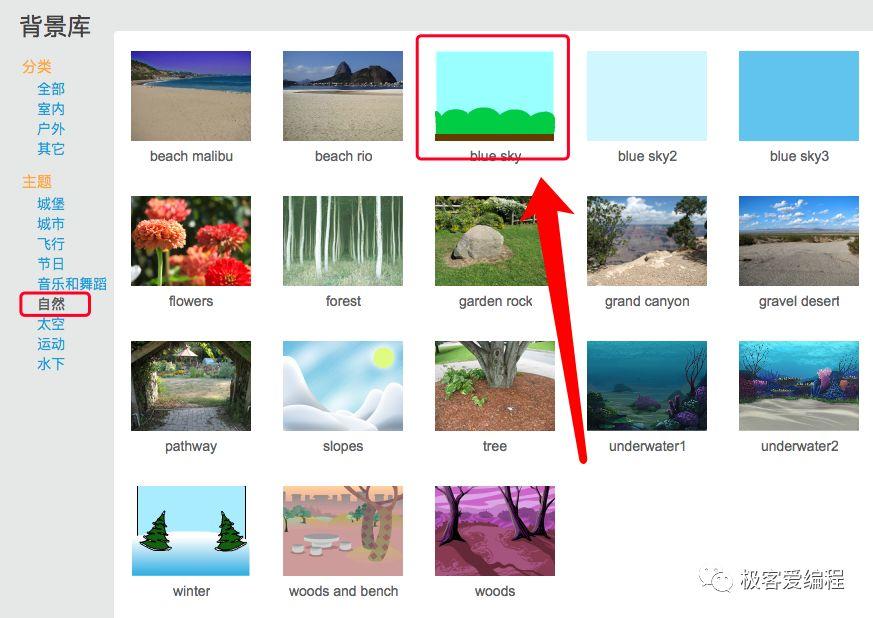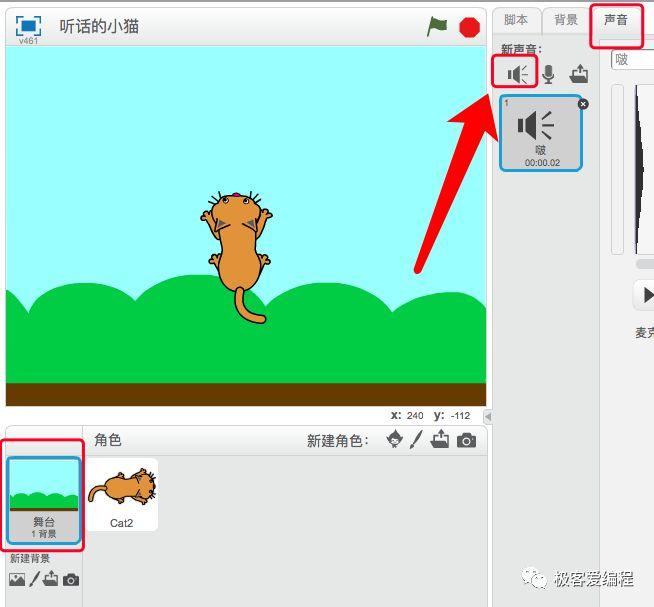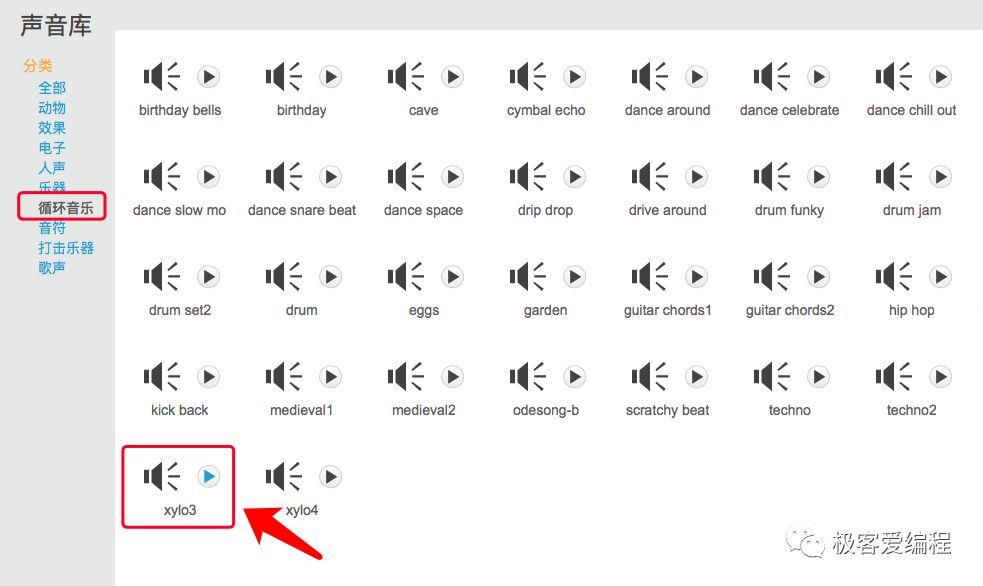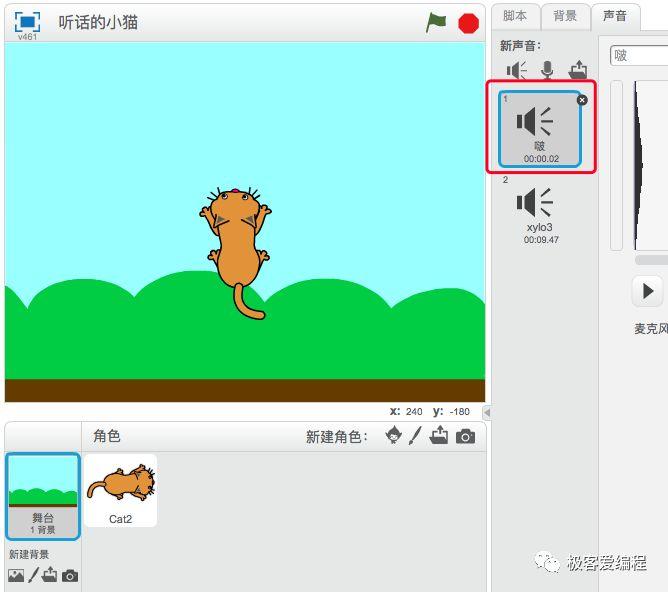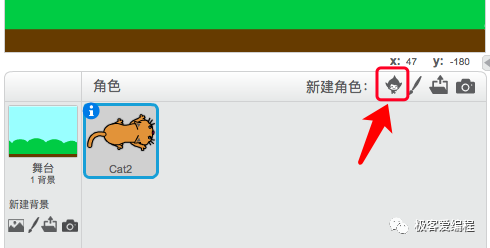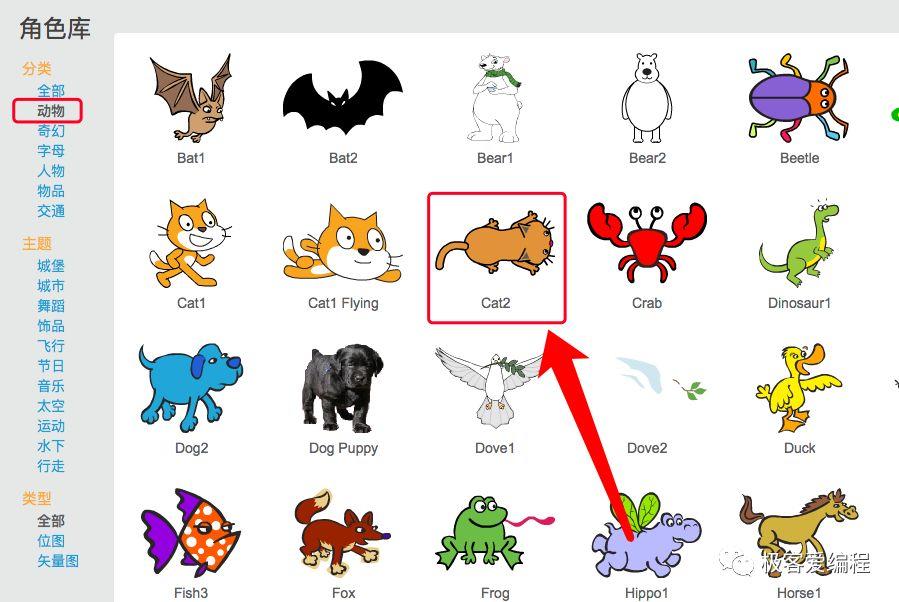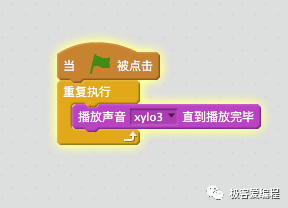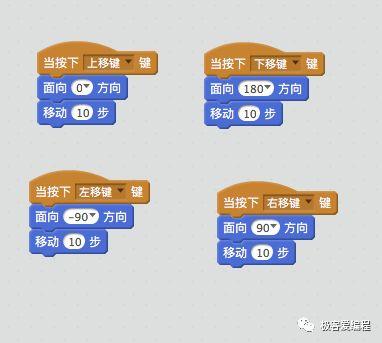码丁实验室,一站式儿童编程学习产品,寻地方代理合作共赢,微信联系:leon121393608。
hi,大家晚上好。上一节课主要给大家介绍Scratch基本组件的组成。可分为10类功能块:运动类、外观类、声音类、画笔类、数据类、事件类、控制类、侦测类、运算类、更多等。并简述了每类功能块的主要用途。
从本节课开始,将分别详细介绍每类功能块中每个功能块的具体作用。
本节课的课程目标如下:
– 介绍运功类功能块的作用
– 介绍运功类中的每个功能块
– 创建一个简单的示例
在介绍功能块前,先给大家介绍一下舞台的相关知识,可以把舞台想像成是长方形(长度为480,宽度为360)。也可以使用X坐标与Y坐标将舞台映射为一个逻辑网络。
从上图可以看到,X轴的坐标从-240到240,Y轴的坐标从-180到180.舞台的中央坐标位置是(0,0). 在舞台的右下角会显示鼠标指针当的(X,Y)坐标。如下图所示。
有的小朋友可能对于上述所讲的知识有些蒙圈, 这个不要紧,现阶段只要知道有这样一个概念就可以。
介绍运功类功能块的作用
通过使用运动(动作)类功能块,可以控制Scratch程序中角色在舞台上的移动、旋转,控制角色在舞台上的朝向、改变角色在舞台上的位置、检测角色和舞台边缘的硬撞、以及报告角色的方向和坐标等。
02
介绍运功类的每个功能块
2.1 移动”10″步
指定角色在舞台上移动的步数(沿着角色当前朝向的方向)。默认情况下,这个功能块指定的数值为10,可根据自己的需要修改这个值。也可以输入一个负值,从而让角色朝当前朝向相反的方向进行移动。
2.2 向右旋转”15″度
沿着角色顺时针方向旋转角色。默认旋转角度为15度。大家可以尝试一下,输入一个负值会产生什么效果. 还可以考虑一下,向右旋转”-15″度与向左旋转”15″度分别会产生什么效果,以及为什么?
2.3 向左旋转”15″度
沿着角色逆时针方向旋转角色。默认旋转角度为15度。
上述脚本运行效果
2.4 面向”90″度方向
让角色面向一个指定的方向(0=向上,90=向右,180=向下, -90=向左)。下图分别展示面向”0″方向、面向”90″方向、面向”180″方向、面向”-90″方向的操作。
2.5 面向”鼠标指针”
让角色面向鼠标指针的方向。


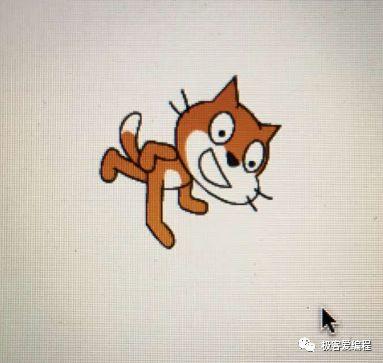
2.6 移到X至”0″,Y至”0″
可将一个角色移动到舞台上指定的位置(坐标)上.如下图:
2.7 称到”鼠标指针”
可以将角色移动到“鼠标指针”的位置或另一个角色位置(舞台上有多个角色的时候)、或是随机位置。
2.8 在”1″秒内滑到X至”0″,Y至”0″
可以设置角色在指定的秒数内移动到舞台指定的位置(坐标)上.如下图:
2.9 将X坐标增加”10″
将一个角色在X轴(横向)的位置增加一个指定的值.
2.10 装X坐标设定为”0″
将一个角色在X轴(横向)的位置修改为一个指定的值.
2.11 将Y坐标增加”10″
将一个角色在Y轴(纵向)的位置增加一个指定的值.
2.12 将Y坐标设定为”0″
将一个角色在Y轴(纵向)的位置修改为一个指定的值.
2.13 碰到边缘就反弹
当角色一旦碰到舞台的一个边缘时,就将角色的方向改变为其当前移动方向相反的方向。
2.14 将旋转模式设定为”左右”翻转
可将一个角色的旋转方式设置为左-右翻转、任意转、或不翻转。
2.15 X坐标
获取角色在舞台水平方向的位置(X轴坐标,在-240到240之间).
2.16 Y坐标
获取角色在舞台垂直方向的位置(Y轴坐标,在-180到180之间).
2.17 方向
获取角色在舞台上当前的方向(0=向上,90=向右,180=向下, -90=向左).
大家有没有注意到在”x坐标”,”y坐标”,”方向”功能块的左侧有一个复选框?在功能块列表中的某些功能块左边,会显示一个复选框,出现这个复选框,表明该功能块能够在舞台上显示一个监视器。勾选这个复选框,会在舞台上显示一个监视器,如果取消勾选,将会隐藏监视器。
03
创建一个简单的示例
一块和大家做一款小游戏,游戏名称叫做乖巧的小猫咪。
游戏展示效果:
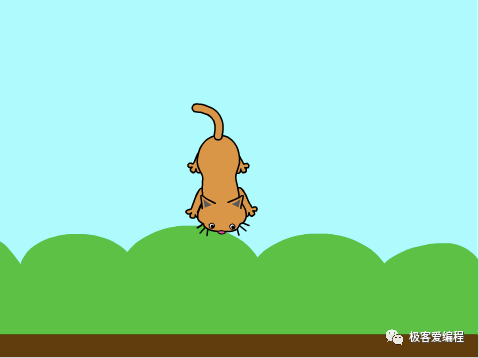
该游戏由1个角色(一只小猫)组成,通过给角色设置四个单独的脚本,分别控制往四个方向的移动,以及给舞台设置背景图片和设置播放背景音乐的脚本。
设置如下:
1:首先设置背景图案
最后把默认空白背景图删除即可。
2:给舞台选择背景声音
每一个项目都会有默认的背景音乐,因为我们选择了新的背景音乐,默认的背景音乐删除即可,如上图红框的“啵”声音删除即可。
3:创建角色
创建好新的角色后,把默认的角色删除即可。
4:设置相应的脚本
设置背景音乐的脚本
设置控制小猫移动的脚本
游戏实际运行效果